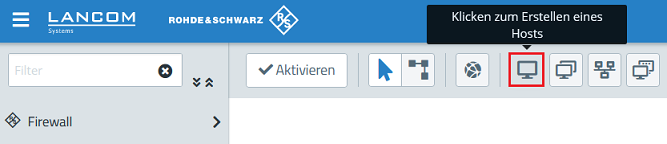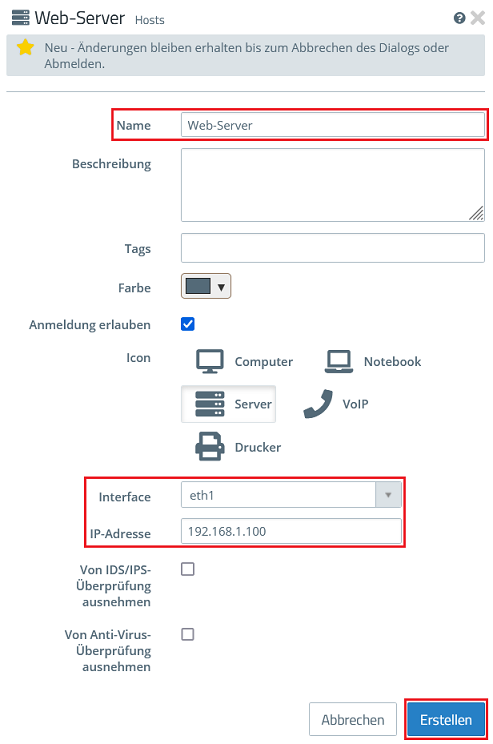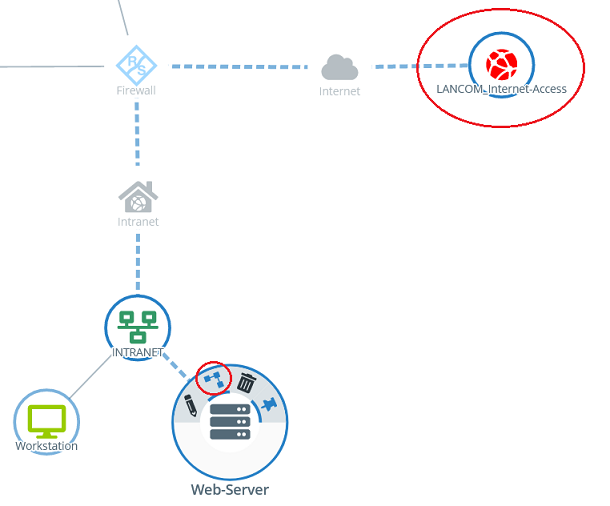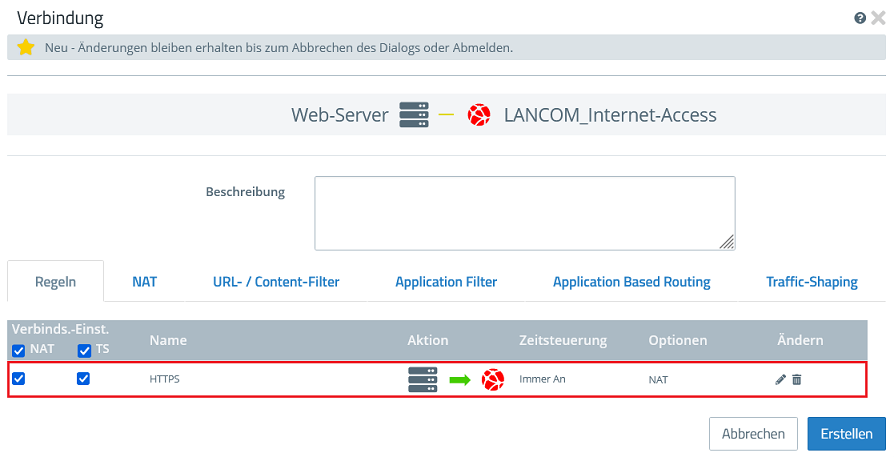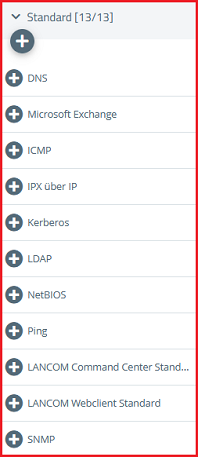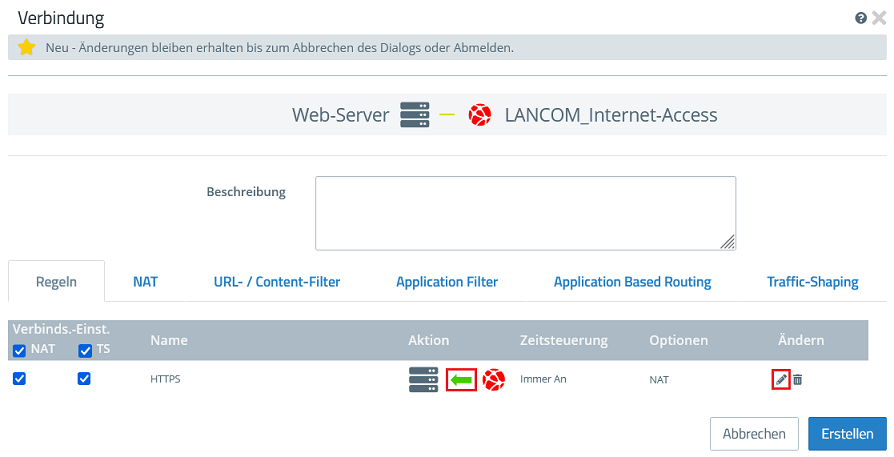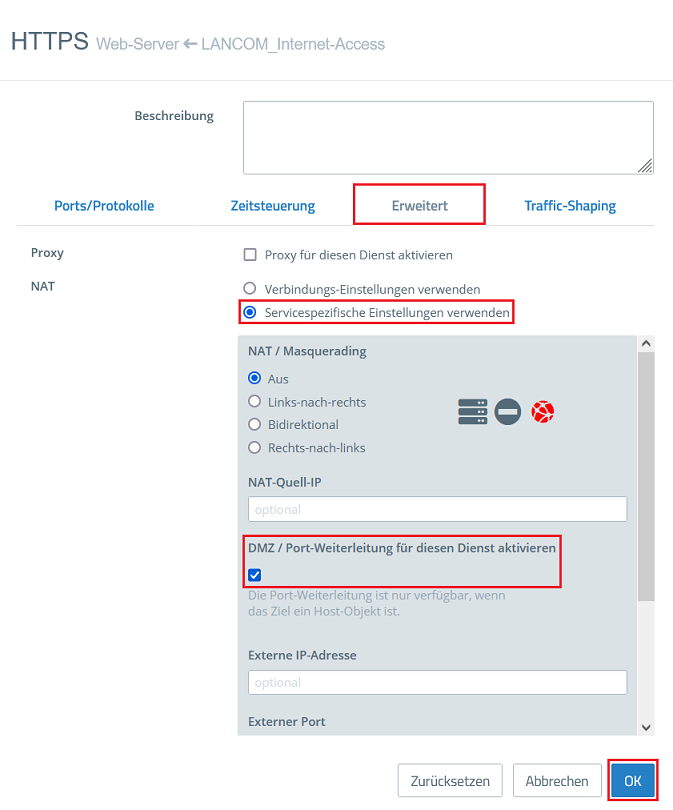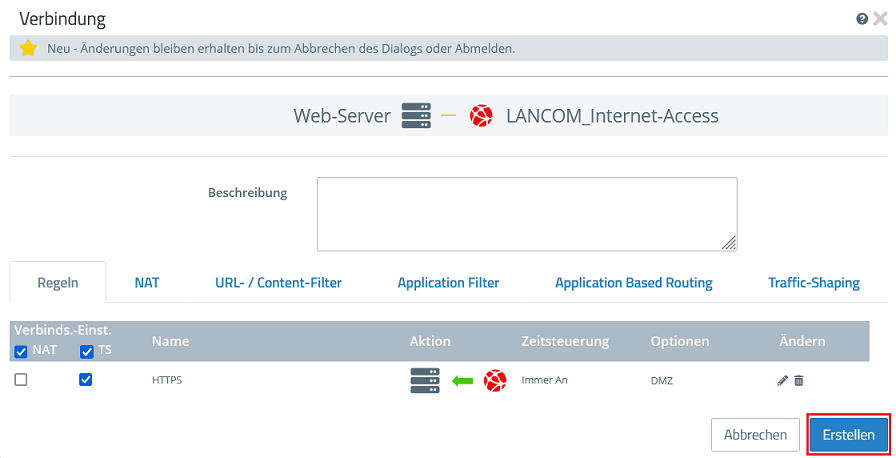Beschreibung:
Häufig ist es erforderlich aus dem Internet auf Ressourcen in einem lokalen Netzwerk zuzugreifen, etwa ein Web- oder Mail-Server. Dies lässt sich z.B. über ein Portforwarding realisieren.
In diesem Artikel wird beschrieben wie ein Portforwarding auf einer Unified Firewall eingerichtet werden kann.
Voraussetzungen:
- LANCOM R&S® Unified Firewall mit Firmware ab Version 10.2
- Bereits eingerichtete und funktionsfähige Internet-Verbindung auf der Unified Firewall
- Web-Browser zur Konfiguration der Unified Firewall.
Es werden folgende Browser unterstützt:- Google Chrome
- Chromium
- Mozilla Firefox
Szenario:
1. Die Unified Firewall ist direkt mit dem Internet verbunden
2. Ein Router vor der Unified Firewall baut die Internet-Verbindung auf
Vorgehensweise:
Die Einrichtung bei Szenario 1 und 2 ist grundsätzlich gleich. Bei Szenario 2 muss zusätzlich noch ein Portforwarding auf dem vorgeschalteten Router eingerichtet werden.
1. Einrichtung des Portforwarding auf der Unified Firewall (Szenario 1 und 2)
1.1 Öffnen Sie die Konfiguration der Unified Firewall in einem Browser und klicken auf das Symbol zum erstellen eines Hosts.
1.2 Passen Sie folgende Parameter an:
- Name: Vergeben Sie einen aussagekräftigen Namen.
- Verbunden über: Wählen Sie im Dropdownmenü den Ethernet-Port aus, an dem das Weiterleitungs-Ziel angeschlossen ist.
- IP-Adresse: Hinterlegen Sie die IP-Adresse des Weiterleitungs-Ziels im lokalen Netzwerk, welches an dem bei Verbunden über ausgewählten Ethernet-Port anliegt.
1.3 Klicken Sie in dem Host auf das "Verbindungswerkzeug" und verbinden dieses mit dem Internet-Objekt.
1.4 Wählen Sie aus der Liste an Protokollen das für das Portforwarding erforderliche Protokoll aus und fügen Sie dieses über das "Plus"-Zeichen hinzu.
1.5 Klicken Sie auf den Pfeil bei Aktion, um den eingehenden Datenverkehr für das Portforwarding zu erlauben.
Klicken Sie anschließend auf das "Stift"-Symbol, um weitere Einstellungen anzupassen.
Info:
Die Firewall-Objekte können Sie auch über Desktop → Desktop-Verbindungen aufrufen, indem Sie auf das "Bearbeiten-Symbol" klicken.
1.6 Wechseln Sie in den Reiter Erweitert und setzen den Haken bei DMZ / Port-Weiterleitung für diesen Dienst aktivieren, um das Portforwarding zu aktivieren.
1.7 Klicken Sie auf Erstellen, um die Firewall-Regel zu erstellen.
1.8 Klicken Sie auf Aktivieren, damit die Konfigurations-Änderungen umgesetzt werden.
1.9 Die Konfiguration der Unified Firewall ist damit abgeschlossen.
2. Einrichtung des Portforwarding auf dem vorgeschalteten Router (nur Szenario 2)